Как сделать сброс Windows 10 до заводских настроек?
Ваш компьютер с Windows 10 может работать медленно или с ним постоянно возникают проблемы? В таком случае одним из наиболее оправданных способов устранения проблемы является сброс к заводским настройкам. Такая процедура также рекомендуется в случае планирования продажи своего компьютера. Вот что Microsoft предлагает сделать с системой в таком случае.
♥ ПО ТЕМЕ: Как автоматически переключать язык (раскладку) на клавиатуре в macOS или Windows.
Перед тем, как начинать саму процедуру сброса настроек, лучше предварительно сделать резервирование своих файлов. Иначе вы рискуете безвозвратно потерять важные для вас данные.
Когда вы будете готовы к сбросу к заводским настройкам вашего ПК с Windows 10, откройте меню «Параметры Windows». Для этого нажмите кнопку «Пуск» и выберите значок шестеренки.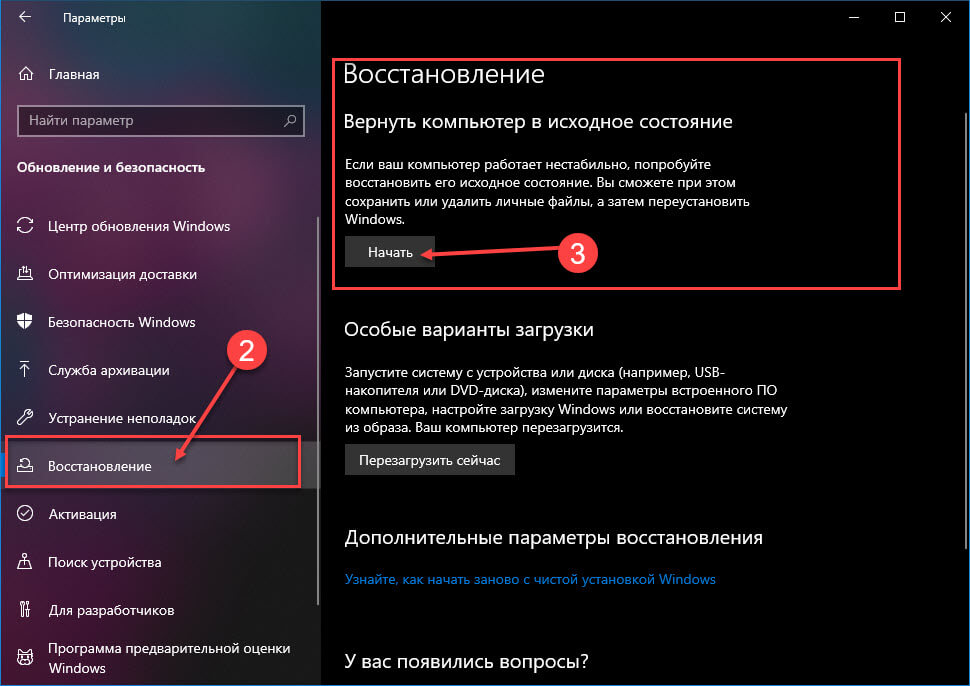
После этого откроется окно настроек. Здесь вам понадобится в нижней части найти раздел «Обновление и безопасность».
В левой панели этого раздела можно увидеть список доступных функций. Нам понадобится «Восстановление».
Так вы попадете в окно восстановления системы. Вам понадобится пункт «Вернуть компьютер в исходное состояние». Вам предлагается краткое описание того, что будет происходить. Теперь можно нажать кнопку «Начать».
После этого появится дополнительное окно возврата системы к заводским настройкам. Вам предложат выбрать один из двух вариантов:
Сохранить мои файлы. С этой опция будут удалены все установленные приложения и их параметры, но при этом личные файлы останутся неизменными.
Удалить все. Выбор этого варианта удалит и все приложения с их параметрами, и все личные файлы.
Из предложенных двух вариантов выберите тот, который вам больше подходит.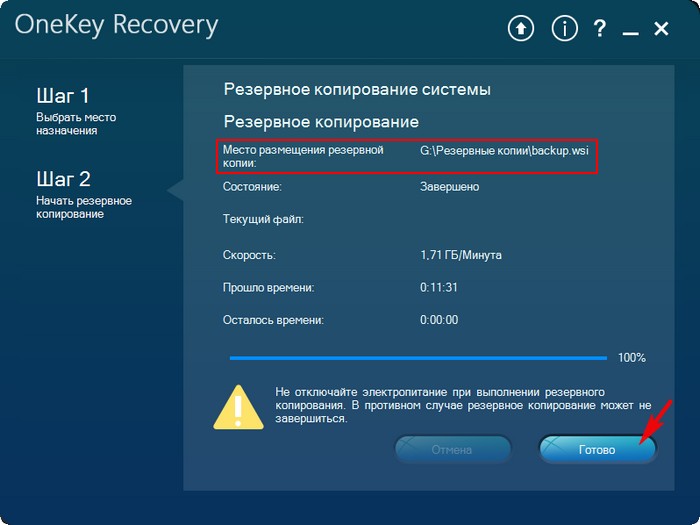
Следующее окно расскажет вам о том, что произойдет при нажатии кнопки «Сброс».
Список действий будет отличаться в зависимости от того, какой метод был выбран на предыдущем шаге.
Если все было сделано правильно, и вы готовы начать, то нажмите «Сброс».
Ваш компьютер с Windows 10 приступит к восстановлению к первоначальному состоянию своей системы. Весь процесс займет несколько минут, так что волноваться не стоит. А по завершении восстановления компьютер отправится на перезагрузку.
Смотрите также:
несколько способов, есть сброс для Mobile
В предложенной статье-инструкции рассмотрено, как сбросить Windows 10 до заводских настроек через интерфейс операционной системы, при помощи новой утилиты Refresh Windows Tool, в режиме предварительной загрузки и возможные неполадки в процессе сброса.
Восстановить Windows 10 значительно проще, чем любую из ее предшественниц из-за новой концепции хранения файла-образа для восстановления операционной системы. Он хранится в сжатом виде на системном томе, и для реанимации «десятки» в большинстве случаев не требуются загрузочные носители с дистрибутивом ОС.
Он хранится в сжатом виде на системном томе, и для реанимации «десятки» в большинстве случаев не требуются загрузочные носители с дистрибутивом ОС.
Откат «десятки» к исходному состоянию выполняется, когда она перестала нормально функционировать, и все остальные методы реанимации системы, такие как контрольные точки и восстановление системных файлов, не работают. Сброс подразумевает под собой автоматическую инсталляцию Windows 10 на тот же раздел, где она находится, но с возможностью оставить все личные файлы: настройки приложений, документы, загрузки, сохраненные игры и прочие файлы пользователя. Установленные программы при этом не сохраняются, их придется инсталлировать заново. Если файлы настроек для них остались, необходимость в конфигурировании приложений исчезает, что экономит много времени.
Сброс из-под рабочей операционной системы
Первый и самый простой для пользователя способ вернуть Десятый Виндовс к функционирующему состоянию — выполнить откат через его интерфейс.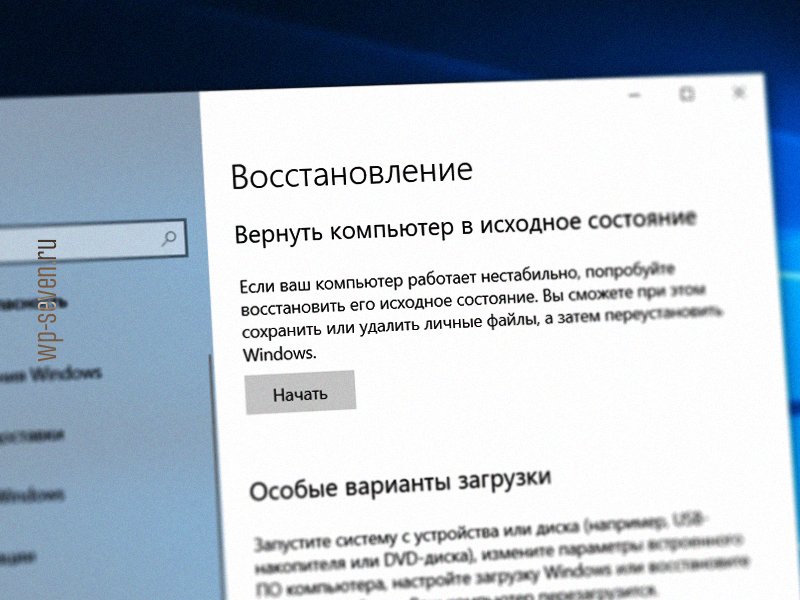
Вариант подходит только для случаев, когда компьютер хотя бы включается и позволяет вызвать меню Параметры.
Рассмотрим последовательность действий:
- Открываем новый интерфейс конфигурирования ОС посредством сочетания клавиш Win + I или через иконку шестеренки, расположенную в Пуске.
- В появившемся окне вызываем последний пункт меню, называемый «Обновление и безопасность», кликнув по нему.
- Переходим в раздел «Восстановление».
- В первом подразделе меню под названием «Вернуть компьютер в исходное состояние» жмем по пиктограмме с надписью «Начать». После будет предложено выбрать удовлетворительный вариант.
- В появившемся окне будет предложен выбор действий. Если необходимо сохранить пользовательские файлы, выбираем первый пункт. Если на системном диске отсутствуют важные файлы или их копии созданы, в случае продажи компьютера или за ненадобностью, то можно выбирать второй способ, который и будет быстрее.

- Далее знакомимся с параметрами операции и жмем Сброс.
Клик запустит цепочку процессов, завершение которых ознаменуется автоматически установленной Windows 10.
При остановке на методе с сохранением персональных документов они поместятся в каталог Windows.old. При необходимости эту папку можно удалить посредством инструмента очистки диска.
Переустановка системы через Refresh Windows Tool
Пользователям, которые установили на компьютер билд под редакцией 1607, выпущенный в начале августа 2016 года, доступен еще один способ переустановить «десятку» с сохранением файлов или без. Он актуален для ситуаций, когда первый метод не сработал или его использование завершается неудачей. Последовательность совершаемых действий будет такой:
- Вызываем Параметры и идем в пункт «Восстановление».
- В расширенных параметрах реанимации кликаем по ссылке «Узнайте, как начать заново с чистой установкой Windows».
 При этом запустится браузер со ссылкой на сайт Microsoft.
При этом запустится браузер со ссылкой на сайт Microsoft. - На сайте кликаем «Скачать средство сейчас».
- Запускаем утилиту после завершения ее загрузки. Знакомимся с условиями ее эксплуатации и принимаем их, если возражения отсутствуют.
- Указываем вариант обработки личных файлов, то есть удаление или сохранение, и жмем Начать.
В итоге произойдет сброс ОС Windows 10 до стандартных, заводских, настроек.
Сброс Windows 10, когда она не загружается
При отсутствии возможности попасть в Параметры, Виндовс не загружается, сбросить операционную систему можно только при помощи диска восстановления или флешки. Для этого необходимо выполнить такие действия:
- Загружаемся с флешки или DVD, который использовался для инсталляции текущей операционной системы. В режиме восстановления в окне с кнопкой Установить выбираем в левом нижнем углу «Восстановление системы».
- Далее заходим в раздел «Поиск и исправление неисправностей».

- В окне «Диагностика» выбираем «Вернуть компьютер в исходное состояние».
- В следующем окне необходимо сделать выбор между сохранением или удалением персональных документов и файлов.
- Далее указываем данные каких пользователей будем оставлять, если выбран вариант их сохранения.
- В следующем окне вводим пароль от учетной записи администратора, если он установлен.
- Далее знакомимся с выбранными параметрами и жмем кнопку Вернуть в исходное состояние.
Очистка Windows.old
После того, как сброс настроек Windows 10 осуществился, желательно избавиться от резервной копии ранее используемой операционной системы, если все необходимые файлы пользователя вытащены из каталога Windows.old. Приступим к решению этой задачи:
- Вызываем командный интерпретатор, зажав комбинация клавиш Win + R.
- Вводим команду
cleanmgrи жмем OK или Enter. - В открывшемся окне выбираем системный том в выпавшем меню.

- После оценки места, которое можно освободить, нажимаем кнопку Очистить системные файлы.
- Далее выбираем пункт «Предыдущие установки Windows» и жмем кнопку OK.
Спустя какие-то секунды на диске появится один, а то и более десятка гигабайт свободного пространства.
Проблемы и советы
Прежде чем решаться на такой шаг, следует убедиться, что альтернативные способы вернуть Windows 10 к жизни неработоспособны.
Обязательно надо попробовать загрузиться в безопасном режиме, что откроет возможность решить проблему.
При помощи дополнительных параметров можно выполнить откат к предыдущим состояниям системы, если соответствующая опция включена и созданы точки восстановления.
Проверка целостности файлов и сканирование накопителя на присутствие на нем поврежденных секторов также могут помочь в решении проблемы.
Сбрасываем Windows 10 Mobile
Как и компьютерная версия Windows 10, Mobile также не избавлена важного недостатка: практически каждое обновление системы не только старые проблемы решает и закрывает существующие бреши, но и создает новые.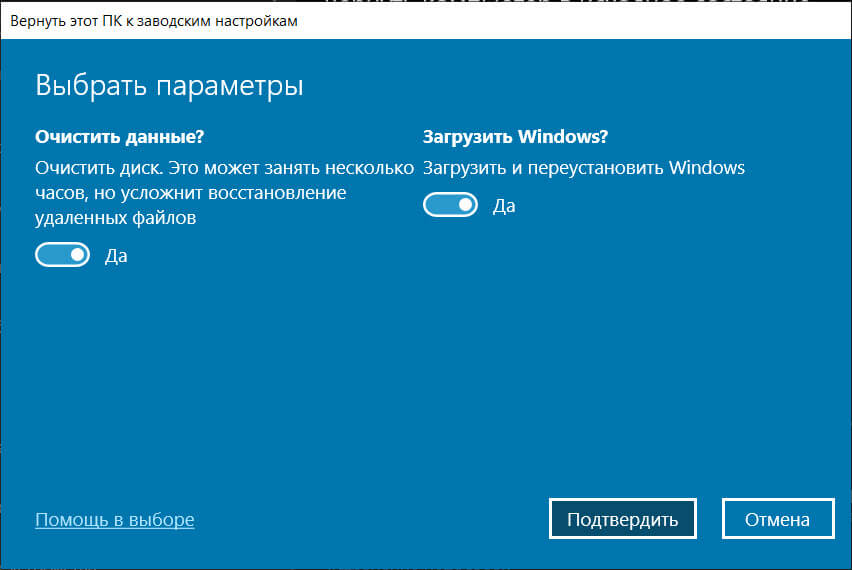 Порой после обновления операционной системы телефона он перестает нормально работать, надоедая пользователю зависаниями приложений, всевозможными ошибками, глюками и невозможностью воспользоваться телефоном в ответственный момент.
Порой после обновления операционной системы телефона он перестает нормально работать, надоедая пользователю зависаниями приложений, всевозможными ошибками, глюками и невозможностью воспользоваться телефоном в ответственный момент.
Windows 10 Mobile хоть и давно вышла в массы, избавиться от множества важных недостатков ей удастся еще нескоро, а вероятность превращения телефона в кирпич, нуждающийся в перепрошивке, не радует никого.
Если работа телефона на базе «десятки» не удовлетворяет, то вместо повторной прошивки устройства рекомендуется сбрасывать настройки операционной системы, а если не спасет и это, то сбрасывать и саму мобильную Windows 10. Делается это путем выполнения следующей инструкции.
Сначала делаем резервную копию девайса для случая, если возникнут проблемы во время сброса настроек:
- Заходим в меню Параметры, где выбираем «Обновление и безопасность».
- Вызываем Службу архивации данных.

- Выбираем «Другие параметры».
- Жмем «Архивировать данные сейчас».
Теперь непосредственно перейдем к сбросу настроек:
- Снова открываем Параметры и переходим в раздел «Система».
- Выбираем последний пункт «О системе».
- Кликаем по пиктограмме «Сброс настроек».
- Появляется окно предупреждения. Если нужно и флеш-карту очистить от всей хранящейся на ней информации, то есть отформатировать, то необходимо отметить флажком соответствующую опцию и нажать да.
Если устройство бесперспективно зависло, то выполняем сброс иным способом:
- Отсоединяем аккумуляторную батарею на несколько секунд и подключаем ее обратно.
- Если батарея не съемная, то зажимаем кнопки включения устройства и понижения уровня громкости на протяжении десятка секунд, до появления восклицательного знака на экране. После этой операции может появиться окно для введения даты и времени.

- Поочередно жмем по кнопкам уменьшения, затем повышения громкости, включения устройства и опять понижение громкости. Вследствие этих действий параметры сбросятся, и устройство будет включено автоматически. Процедура может растянуться на несколько минут, до исчезновения анимированных шестеренок на дисплее.
- Выполняем первичную конфигурацию девайса, указав текущие дату и время.
Теперь можно приступать к настройке смартфона.
Заключение
В этой статье было рассмотрено несколько способов сброса Windows 10 до заводских настроек. Каждый пользователь может выбрать тот вариант, который больше подходит в его ситуации. А также было предложено решение для смартфонов, на которых установлена Windows 10 Mobile.
Видео по теме
Как Виндовс 10 сбросить до заводских настроек (вернуть, откатить)
Сегодня расскажем, как Виндовс 10 сбросить до заводских настроек. Это необходимо, когда компьютер начинает сбоить и перебои в работе становятся критическими, а обычный откат до точки восстановления не помог. Этот способ можно назвать кардинальным, следующий шаг — только переустановка операционной системы.
Если ОС запускается
Как сбросить встроенными инструментами
Самый простой случай, когда перебои не дошли до критической отметки и система еще загружается. Сбросить можно с помощью инструментов восстановления.
- Загрузите окно параметров. Это можно сделать через главное меню.
Или нажав WIN+I.
- Выбирайте сервис обновления и настройки безопасности.
- В разделе восстановления вы можете выбрать перезагрузку. Это даст возможность зайти в безопасном режиме или восстановить до точки отката. Но мы считаем, что это уже было сделано и не помогло, поэтому требуется сброс Windows 10 до заводских настроек. Поэтому нажимайте кнопку «Начать».
- Вам будет предложено два варианта: сохранить свои данные или очистить систему полностью. Мы выбираем удаление.
- Пережидаем подготовку: ОС готовится откатить Виндовс 10 до заводских настроек.
- Выбираем способ удаления. Второй подходит, когда вы готовите ПК к продаже, займет несколько часов. Первый используется в случае восстановления. Мы остановились на быстром.
- Внимательно читаем, какая информация будет удалена и в случае согласия продолжаем.
- Ждем перезагрузку.
- Далее идет процедура восстановления.
 Процесс сброса системы Виндовс 10 до заводских настроек отображается в процентах.
Процесс сброса системы Виндовс 10 до заводских настроек отображается в процентах.
- Затем последовательно устанавливаются компоненты и драйвера, настраиваются параметры.
- Знакомимся с юридическими моментами.
- Можно настроить параметры или выбрать стандартные.
- Microsoft предлагает подключиться к облаку Azure Active Directory или воспользоваться локальным доменом. Это инструменты для разработчиков и администраторов. Выбираем локальный вариант.
Наконец, выполнена загрузка системы и нам удалось сбросить ее к заводскому состоянию.
Если ПК грузится, то, как видим, сбросить Windows 10 до заводских настроек не составляет проблем. О том, как включить режим гибернации в Windows 10 и что это такое вы узнаете в другой нашей статье
Сбросить с помощью Refresh Windows Tool
В августе 2016 был выпущен инструмент Refresh Windows Tool, которым можно воспользоваться, если предыдущий способ сбросить компьютер Windows 10 до заводских настроек не работает.
Открывайте раздел восстановления в окне «Параметры» и кликайте по ссылке «Узнайте, как начать заново с чистой установкой Windows».
Здесь есть небольшая хитрость. В старых сборках открывается страница официального сайта Майкрософт, где можно скачать утилиту, позволяющую сбросить ОС до заводских настроек. А в новых вы попадаете в защитник, где вам будет предложено начать восстановление с диска. В таком случае появится окно с запросом на согласие переключить приложение.
В окне защитника можно нажать «Начало работы», чтобы вернуться к заводским настройкам Виндовс 10.
Однако нас сейчас интересует именно действие утилиты Refresh Windows Tool. В более ранних сборках по нажатию на эту ссылку в параметрах восстановления открывается страница Microsoft. https://www.microsoft.com/ru-ru/software-download/windows10startfresh
Обратите внимание, что для Windows 10 Корпоративная или Windows 10 для образовательных учреждений этот способ восстановить Виндовс 10 к заводским настройкам не работает.
Также у вас должно быть 3Гб на диске свободных, чтобы файл образа Windows 10, который скачивает программа, было куда записать.
Нажмите кнопку скачивания.
Чтобы сбросить к заводским настройкам с панели загрузок запустите программу, просто кликнув на ней.
Соглашайтесь с лицензией, чтобы запустить процесс.
Выбирайте вариант сохранения: личные файлы или ничего.
После клика по кнопке «Начать» процесс будет запущен. Просто ждите, пока выполняется возврат к заводским настройкам Windows 10.
Чистка диска после того, как удалось Windows 10 вернуть к заводским настройкам, поможет высвободить место на винчестере и убрать лишнее. Статью о том, как почистить реестр на Windows 10 вы можете прочитать тут.
Нажмите WIN+R и введите cleanmgr.
Выберите диск с установленной ОС.
Дождитесь окончания оценки диска.
Выбираем очистку системных файлов и снова диск.
Проставьте галочки у корзины, временных файлов, журналов обновления и т. д. Можно щелкнуть все, так как файлы относятся к старой версии, до того, как вам удалось обнулить все параметры. Кликайте «Ок».
д. Можно щелкнуть все, так как файлы относятся к старой версии, до того, как вам удалось обнулить все параметры. Кликайте «Ок».
Как сбросить, если Windows 10 отказывается грузиться
В таком случае откат системы Windows 10 до заводских настроек необходимо выполнить с загрузочного диска или флешки. Если у вас лицензионная ОС, то такое устройство должно быть. Когда под рукой накопителя с восстановлением нет, его можно создать на другом ПК с “десяткой”. Учтите, что разрядность должна совпадать, 32 или 64, с той, какая установлена на вашем компьютере.
Чтобы загрузиться не с винчестера, измените условия в БИОС. Как в него зайти зависит от вашего ПК. Для ноутбуков эта процедура отличается от модели к модели – читайте руководство. В большинстве случаев на стационарных компьютерах это можно сделать, нажимая кнопку DEL, F2 или F1 при начале загрузки. Перейдите в раздел, отвечающий за загрузку (Boot). Выберите USB/DVD/CD.
Вставьте диск восстановления. Сохраните изменения в БИОС и компьютер уйдет в перезагрузку уже с нового устройства. Появится окно с предложением установить систему или восстановить ее.
Появится окно с предложением установить систему или восстановить ее.
Чтобы сбросить к заводским настройкам, жмите на ссылку внизу. Затем выбирайте «Поиск и устранение неисправностей».
Кликайте по пункту «Вернуть компьютер в исходное состояние».
Дальше начнется уже знакомый процесс. Выберите удаление или сохранение файлов пользователя и следуйте указаниям.
Иногда бывает так, что не сбрасывается до заводских настроек Windows 10 – каким бы способом не пробовали это сделать. Тогда, возможно, придется делать чистую установку. Впрочем, на определенном этапе вас также спросят о сохранении файлов, поэтому вы также не потеряете нужную информацию.
У владельцев лицензионной Windows 10 иногда не получается сбросить, так как необходима привязка к учетной записи. Чтобы сделать это, перейдите по пути:
Пуск-Параметры-Обновление и безопасность-Активация
Кликните по кнопке «Добавить учетную запись». Вы должны быть авторизованы в системе как администратор. Введите учетные данные Microsoft и нажмите «Войти». Если все выполнено успешно, появится надпись «Windows активирована с цифровой лицензией, связанной с вашей учетной записью Майкрософт». После этого попробуйте сбросить заново. Также советуем вам прочитать статью, как удалить учётную запись Майкрософт.
Введите учетные данные Microsoft и нажмите «Войти». Если все выполнено успешно, появится надпись «Windows активирована с цифровой лицензией, связанной с вашей учетной записью Майкрософт». После этого попробуйте сбросить заново. Также советуем вам прочитать статью, как удалить учётную запись Майкрософт.
Или воспользуйтесь опцией в загрузочном меню.
Введите команду Dism /Online /Cleanup-Image /RestoreHealth и тапните Enter.
Когда процесс закончится, наберите sfc /scannow.
После лечения попробуйте сделать заводские настройки Виндовс 10 еще раз.
Надеемся эти способы помогут вам справиться с неполадками в операционной системе и сбросить настройки.
Сброс настроек системы компьютера | HUAWEI поддержка россия
Чтобы сбросить настройки системы компьютера, воспользуйтесь функцией сброса настроек системы Windows 10 или функцией восстановления системы F10. Первая функция восстанавливает начальное состояние системы при установке и занимает довольно много времени. Вторая функция восстанавливает заводские настройки системы и выполняется гораздо быстрее.
Способ 1.Сброс настроек системы с помощью функции Windows 10
- Нажмите на значок Пуск и откройте Настройки. Выберите опцию Обновление и безопасность.
- Перейдите в меню Восстановление > Вернуть компьютер в исходное состояние и нажмите Начать. Выберите опцию Сохранить мои файлы или Удалить все. Следуйте инструкциям на экране, чтобы сбросить настройки системы.
- Если вы выберете опцию Удаляет приложения и параметры, но сохраняется ваши личные файлы.
 , данные на диске C будут удалены, а данные на диске D — сохранены.
, данные на диске C будут удалены, а данные на диске D — сохранены. - Если вы выберете опцию Удаляет все ваши личные файлы, приложения и параметры, данные на всех дисках будут удалены.
- Если вы выберете опцию Удаляет приложения и параметры, но сохраняется ваши личные файлы.
Вы также можете нажать и удержать клавишу F8 при загрузке и перейти в раздел Устранение неполадок > Вернуть компьютер в исходное состояние на экране сброса настроек системы Windows 10.
Способ 2.Сброс настроек системы с помощью функции восстановления системы F10
Обратите внимание, что при восстановлении системы с помощью F10 данные на диске C будут удалены. Сделайте резервную копию данных до выполнения дальнейших действий.
- Нажмите и удерживайте F10 при загрузке, чтобы открыть экран восстановления заводских настроек.
- Следуйте инструкциям по функции восстановления системы F10 на экране.
Вид экрана сброса настроек зависит от версии системы.
 Следуйте инструкциям на экране.
Следуйте инструкциям на экране.
Как сбросить Windows 10 на заводские настройки
Когда внутри операционной системы накапливается информационный мусор в виде ненужных файлов, её производительность заметно снижается. В Windows есть встроенные механизмы самоочистки, но со временем без вмешательства пользователя они перестают справляться с нагрузкой. Тогда возникают критические ошибки ОС, игнорировать которые становится уже невозможно. Самый простой способ исправить их — выполнить откат системы с помощью точки восстановления.
Но что делать, если этот метод не работает? Можно переустановить Windows 10, но эта процедура сложна и требует времени. К счастью, есть и третий путь: сброс операционной системы, ее возврат к исходным («заводским») настройкам. Прелесть этого способа в том, что для него не понадобится установочная флешка с образом ОС, поскольку функция сброса имеется внутри самой Windows 10. О том, как этой функцией воспользоваться, мы и расскажем, но прежде хотим предупредить, что пользоваться инструкцией стоит лишь в исключительном случае, когда более простого пути нет. Для начала же всегда лучше попытаться исправить системные ошибки менее радикальными методами.
Для начала же всегда лучше попытаться исправить системные ошибки менее радикальными методами.
Существует несколько способов вернуть Windows 10 в исходное состояние. Например, это можно сделать через раздел «Параметры». Последовательность действий:
- Набираем в поисковой строке слово «Параметры» и переходим в соответствующий раздел, а оттуда — в «Обновление и безопасность».
- В списке слева выбираем функцию «Восстановление» и в правой части окна, в блоке «Вернуть компьютер…», нажимаем кнопку «Начать».
- Откроется окно «Выбор действия», и система предложит нам выбрать один из двух вариантов: сохранить пользовательские файлы, программы и настройки либо сбросить систему с удалением всех сторонних данных. Второй вариант подойдет в первую очередь тем, кто готовит компьютер к продаже. Если мы и дальше намерены использовать ПК для собственных нужд, то можно смело оставлять накопленную информацию. Выбираем нужную опцию.
- Система готова к процедуре и предупреждает нас о последствиях наших действий.
 Подтверждаем решение нажатием кнопки «Сброс».
Подтверждаем решение нажатием кнопки «Сброс».
Процедура может длиться до нескольких часов, и ее ход будет постоянно отображаться в виде процентов. Система автоматически установит нужные драйверы, компоненты, а также настроит базовые параметры. Продолжительность процесса зависит от мощности компьютера и состояния Windows 10. По ходу сброса система будет самостоятельно перезагружаться. Иногда будет казаться, что она зависла, но спешить и вмешиваться не стоит: прежде чем предпринимать какие-либо действия, следует подождать не менее часа. Если сброс идёт нормально, прерывать его крайне нежелательно во избежание серьезных системных ошибок.
В завершение от нас снова потребуются действия:
- В появившемся окне с приветствием выбираем язык ОС и вводим данные геолокации.
- Изучаем юридическую информацию или сразу нажимаем «Принять».
- В очередном окне нам предлагают выбрать стандартные параметры или настроить Windows самостоятельно.
 Если первый вариант нас устраивает, нажимаем соответствующую кнопку и ждём ещё некоторое время.
Если первый вариант нас устраивает, нажимаем соответствующую кнопку и ждём ещё некоторое время. - В следующем окне выбираем вариант «Присоединение к локальному домену…»
- Регистрируем учетную запись. Вводим имя пользователя и при желании — пароль. Чтобы изменить раскладку клавиатуры, нажимаем соответствующий значок внизу. Кликаем «Далее».
Помимо встроенного инструмента операционной системы, выполнить нашу задачу способна также сторонняя программа под названием RefreshWindowsTool, которая создана в 2016 году компанией Майкрософт и распространяется бесплатно. Ссылка для скачивания: https://www.microsoft.com/ru-ru/software-download/windows10startfresh. Устанавливать утилиту не нужно — достаточно открыть загруженный файл, выбрать режим сброса (с сохранением или удалением файлов) и нажать кнопку «Начать», чтобы запустить процедуру.
Небольшая оговорка: этот способ возврата к заводским настройкам неприменим для корпоративной версии Виндоус. И еще перед запуском программы необходимо убедиться, что на диске имеется не менее трёх гигабайт свободного пространства.
Ситуация осложняется, когда в результате сбоя система перестаёт загружаться. Воспользоваться вышеуказанными способами в таком случае не удастся, но выход всё равно есть. Однако теперь нам понадобится загрузочный диск — флешка с образом системы. Если мы не подготовили ее заранее, её можно создать на стороннем компьютере с Windows 10, но только в том случае, если разрядность нашей ОС и системы-донора совпадают.
Загрузочный диск удобнее всего создавать через программу MediaCreationTool, которая также доступна на официальном сайте Майкрософта по следующей ссылке: https://www.microsoft.com/ru-ru/software-download/windows10. В программе есть опция «Создать установочный диск для другого компьютера», которой и следует воспользоваться.
Флешку необходимо предварительно отформатировать, а объём памяти на ней должен быть не меньше четырёх гигабайт. Когда загрузочный диск будет готов, действуем следующим образом:
- Вставляем накопитель в выключенный ПК. Запускаем компьютер и входим в меню загрузки. Для этого необходимо нажать F12 или другую клавишу, в зависимости от типа материнской платы. Нужная кнопка для входа в «boot menu» всегда указывается в нижней части загрузочного экрана.
- Открыв меню, выбираем из списка доступных носителей загрузочную флешку (USB Storage Device), сохраняем изменения и выходим. Загружается программа-установщик.
- Выбрав язык интерфейса для инсталлятора, вместо кнопки «Установить» нажимаем ссылку «Восстановление системы».
- В окне «Выбор действия» выбираем «Поиск и устранение неисправностей».
- Нажимаем «Вернуть компьютер в исходное состояние». При желании можно предварительно открыть «Дополнительные параметры» и самостоятельно выбрать условия сброса — например, редакцию ОС, а также сохранение или удаление пользовательских данных.
Когда процесс завершится, нужно будет снова зайти в boot menu и в качестве загрузочного носителя выбрать жёсткий диск.
Описанные выше способы годятся для любых компьютеров с Виндоус 10 — как стационарных, так и портативных. Однако владельцы лэптопов имеют преимущество, поскольку у ноутбуков имеются дополнительные возможности для сброса.
Прежде чем воспользоваться встроенным инструментом на ноутбуке Асус, следует отключить режим быстрого запуска. Делается это в меню «биоса». Последовательность действий:
- Включаем или перезапускаем девайс и нажимаем F2 при появлении экрана загрузки. Войдя в BIOS, переходим в раздел «Boot» и выбираем значение «Отключено» для функции «Boot Booster». Выходим, сохранив изменения.
- Когда снова появится экран загрузки, нажимаем F9, чтобы открыть меню сброса, и запускаем процесс.
На ноутбуках и десктопах сама процедура сброса проходит совершенно одинаково.
Во время загрузки ноутбука нажимаем F11, открывается программа восстановления. Переходим в раздел «Windows System Reset», принимаем условия и выбираем режим сброса — с сохранением или без сохранения данных.
Нажимаем Alt+F10 во время загрузки. Вводим пароль (по умолчанию — 000000). В открывшемся меню выбираем «Restore Factory Settings».
Во время перезагрузки нажимаем F4. Открывается фирменная программа «Recovery solution», где мы выбираем функцию «Restore» и далее — «Computer Initial Status». Указав, сохранять ли пользовательские данные, запускаем процедуру сброса.
Когда лэптоп выключен, зажимаем «ноль» и запускаем его, держа палец на клавише. Отпускаем «ноль», когда прозвучит специфический звуковой сигнал. Процесс сброса начинается автоматически, ждем его завершения.
Иногда при попытке вернуть Windows 10 к заводским настройкам возникают ошибки. Например, появляется уведомление «Проблема при возврате компьютера в исходное состояние. Изменения не были внесены». Данная ошибка говорит о том, что повреждены файлы возобновления, которые находятся в папке WinSxS. Если система нормально запускается, необходимо просканировать системные файлы — например, через командную строку. Еще одна вероятная причина ошибки — повреждение отдельных секторов жёсткого диска, поэтому его также необходимо проверить с помощью встроенных инструментов или сторонних программ. Если отладка не поможет, операционную систему придется устанавливать заново.
Ещё одна ошибка иногда возникает при попытке сбросить Windows через меню «Параметры». Система требует вставить диск с установочными файлами. Столкнувшись с подобной проблемой, следует выполнить сброс через RefreshWindowsTool согласно инструкции выше.
Когда система вернётся к заводским настройкам, полезно дополнительно очистить локальный диск от информационного мусора. Алгоритм:
- Нажимаем Win+R и набираем команду cleanmgr.
- Из разделов диска выбираем системный, нажимаем OK и ждём окончания диагностики.
- Нажимаем кнопку «Очистить системные файлы».
- Снова выбираем системный раздел.
- В списке типов файлов выделяем галочками все и нажимаем OK.
Сброс ОС — дело более простое, чем переустановка, и справиться с ним под силу пользователю даже с минимальным опытом. И всё же, когда мы имеем дело с компьютером, непредвиденные проблемы иногда возникают, и застраховаться, равно как и предусмотреть их все, невозможно.
Post Views: 281
Как сбросить Windows 10 | mysitem.ru
В Windows 10, Microsoft наделила свою операционную систему (ОС), процессом восстановления и обновления. Мы покажем вам, как вы можете получить новую установку Windows 10 с минимальными усилиями. Обязательно создайте резервную копию ваших личных файлов, прежде чем приступить к какому — либо из этих решений.
Из этого руководства вы узнаете:
- Как Сбросить Windows 10 до заводских настроек.
- Когда и почему нужно сделать сброс Windows 10.
- Reset Windows 10. (Несколько методов, которые можно использовать, чтобы вернуть операционную систему в исходное состояние).
Сброс Windows 10
Функция Сброс Windows 10, это, когда операционная система возвращается к исходному состоянию, до заводских настроек — как-будто компьютер прямо из коробки. Служба Reset, по сути есть классическая Переустановка ОС. Это означает, что выполнение такой операции, просто автоматизированный процесс переустановки на равный: точно такое же издание ОС и языка.
Например, если у вас есть Windows 10 Pro x64 на английском языке, она будет заменена новой копией Windows 10 Pro x64 English с той же лицензией. Кроме того, у вас есть варианты: сохранить ваши файлы или удалить все, форматировать только системный диск или все диски сразу, просто удалить данные или очистить диск с помощью специальной процедуры, так что никто не сможет восстановить данные.
Когда мне нужно сбросить Windows 10
Рекомендуется сбросить Windows 10 к заводским настройкам, если:
- Ваша ОС работает нестабильно: глюки, случайные перезагрузки, BSOD, зависания ПК и т.д.
- Ваш компьютер серьезно заражен вирусом, системные файлы повреждены, и вы подозреваете, что вредоносная программа может быть еще активна.
- Вы избавились от сложных вредоносных программ, но хотите гарантированно знать, что все системные файлы находятся в их первоначальном состоянии.
Как восстановить Windows 10
Метод 1: Reset Windows 10 с помощью настроек
Этот метод прост для неопытных пользователей, но вы можете использовать его для сброса Windows 10, только если ваша операционная система по-прежнему в состоянии загрузиться. (Если Windows 10 не загружается, использовать метод 2, описанных ниже).
Отправляйтесь в Настройки:
Нажмите Обновление и Безопасность. Перейдите к Восстановлению и нажмите НАЧАТЬ работу, кнопку для Сброса этого компьютера:
Рекомендуется выбрать Удалить все. Можете выбрать Сохранить файлы, но в некоторых случаях могут «мигрировать часть текущих глюков» в новую ОС.
Если вы знаете, где хранятся ваши файлы и документы, то лучше переместить их в безопасное место — внешний жесткий диск или облако. Если ваша операционная система не загружается, вы можете загрузиться с любого живого диска, переместить важные данные, а затем сбросить Windows 10.
В большинстве случаев будет лучшим выбором, если нажать, Только диск, на котором установлена операционная система
Нажмите Просто удалите мои файлы, если вы собираетесь продолжать использовать свой компьютер самостоятельно. Если собираетесь отдать его кому-то другому, лучше выбрать Удалить файлы и очистить диск.
Все готово к возвращению данного ПК к заводским настройкам. Нажмите Заводской.
Способ 2: Сброс Windows 10 через флэшку
Этот метод является неизбежным, если Windows 10 не загружаться. Во — первых, предположим, у вас есть Загрузочная флешка, если нет, нужно создать загрузочный носитель, содержащий файлы для сброса Windows 10. Затем необходимо загрузиться с него и выбрать Восстановление системы.
Здесь необходимо выбрать Поиск и Устранение неполадок. В следующем окне, вы увидите разные варианты для восстановления, в том числе и через флешку. Подробное руководство об этом методе здесь: Восстановление Windows 10.
Связанные материалы:
Сброс Windows 7/10 до заводских настроек: подробная инструкция
Иногда ошибки пользователя приводят к тому, что компьютер начинает работать со сбоями или дико тормозить. В такой ситуации вариантов остается немного и первое, что приходит на ум — полная переустановка Windows. Однако, в системе на подобный случай есть интересная альтернатива — возможность отката до заводских настроек, позволяющая вернуть Windows 10 в исходное состояние.
Мы сделали пошаговую инструкцию со скриншотами, которая наглядно объясняет, как сбросить Windows до заводских настроек. Пользуйтесь!
Как сбросить настройки Windows 10
Данный способ работает как на ноутбуках, так и на настольных компьютерах. Аналогично полной переустановке системы, при откате Windows будут утеряны абсолютно все пользовательские файлы. Так что рекомендуем предварительно сделать резервные копии, или скинуть самые важные данные на флешку.
О нюансах рассказали, теперь непосредственно инструкция:
- Откройте меню «Пуск» и перейдите по пути «Параметры» (значок шестеренки) > «Обновление и безопасность».
- Тут вам понадобится пункт «Восстановление», который находится в списке слева.
- Нажмите кнопку «Начать», которая расположена под заголовком «Вернуть компьютер в исходное состояние».
- Будут предложены два варианта: «Простое удаление файлов» и «Удаление файлов вместе с очисткой диска». Если вы планируете после сброса продолжать пользоваться компьютером — выбирайте первый. Второй пригодится, например, перед продажей ПК.
- Чтобы запустить процесс нажимаем кнопку «Продолжить».
После этого компьютер перезагрузится и начнется восстановления системы. Не трогайте его, пока идет сброс настроек Виндовс, так как любое вмешательство может нанести вред.
По завершению отката вы получите устройство с совершенно чистой версией Windows. Будто бы вы ее только что переустановили.
Как сбросить настройки Windows 7
Сбросить компьютер до заводских настроек можно и на семерке. Работает все аналогично: полный сброс возвращает систему в исходное состояние, удаляются все файлы и приложения. Поэтому не забываем о бэкапах и сохранении важных данных.
Как сбросить систему на Windows 7:
- Переходим в меню «Пуск».
- Открываем «Панель управления».
- В разделе «Система и безопасность выбираем «Архивирование данных компьютера».
- Выбираем «Восстановить системные параметры или компьютер».
- Далее «Расширенные методы восстановления».
- Тут нам понадобится второй вариант: «Вернуть компьютер в состояние, заданное изготовителем».
- Последующие шаги расписывать не будем, поскольку там нужно просто следовать рекомендациям и нажимать кнопку «Продолжить». Далее произойдет перезагрузка и начнется сброс системы, а по окончанию процесса вы получите устройство с чистой Windows 7.
Откат Windows до заводских настроек — удобнейший инструмент, который избавляет от возни с созданием образов на флешках и переустановки ОС. Вдобавок, он не требует никаких знаний и все делается буквально в пару кликов.
В тему: 10 крутых жестов на тачпаде ноутбука, которые упростят работу с Windows
История файлов в Windows
Настройка накопителя для истории файлов
Прежде чем вы начнете использовать историю файлов для резервного копирования файлов, вам необходимо сначала выбрать место для сохранения резервных копий. Вы можете выбрать внешний подключенный диск, например USB-накопитель, или сохранить на диск в сети. Есть и другие варианты, но эти два обеспечивают лучшие варианты защиты ваших файлов от сбоев или других проблем с ПК.
История файловвыполняет резервное копирование только тех файлов, которые находятся в папках «Документы», «Музыка», «Изображения», «Видео» и «Рабочий стол», а также файлов OneDrive, доступных на вашем ПК в автономном режиме.Если у вас есть файлы или папки в другом месте, для которых вы хотите создать резервную копию, вы можете добавить их в одну из этих папок.
Если вы собираетесь использовать новый внешний диск, подключите его к компьютеру. Если вы видите уведомление с вопросом, хотите ли вы настроить накопитель для истории файлов, выберите его, а затем включите историю файлов на экране, который появится.
В противном случае выполните следующие действия, чтобы выбрать сетевой или внешний диск, который уже подключен к вашему ПК.
Проведите пальцем от правого края экрана, а затем нажмите Поиск . (Если вы используете мышь, наведите указатель на правый нижний угол экрана, переместите указатель мыши вверх и нажмите Search .)
Введите Параметры истории файлов в поле поиска, а затем выберите Параметры истории файлов .
Выберите Выберите диск и выберите сетевой или внешний диск, который вы хотите использовать.
Включите История файлов .
Примечание. Если нужный сетевой диск отсутствует в списке доступных дисков, выберите Показать все сетевые расположения . Если нужного диска нет в списке, откройте историю файлов на панели управления, выберите Добавить сетевое расположение и следуйте инструкциям на экране.
Восстановление файлов или папок с помощью истории файлов
История файловрегулярно выполняет резервное копирование версий ваших файлов в папках «Документы», «Музыка», «Изображения», «Видео» и «Рабочий стол», а также файлов OneDrive, доступных на вашем ПК в автономном режиме.Со временем у вас будет полная история ваших файлов. Если оригиналы потеряны, повреждены или удалены, вы можете восстановить их. Вы также можете просматривать и восстанавливать разные версии ваших файлов. Например, если вы хотите восстановить старую версию файла (даже если она не была удалена или утеряна), вы можете просмотреть временную шкалу, выбрать нужную версию и восстановить ее.
Выполните следующие действия, чтобы восстановить файлы или папки с помощью истории файлов.
Проведите пальцем от правого края экрана, коснитесь Search (или, если вы используете мышь, наведите указатель на правый верхний угол экрана, переместите указатель мыши вниз и затем щелкните Search ), введите восстановить файлы в поле поиска, а затем выберите Восстановить файлы с помощью истории файлов .
Введите имя файла, который вы ищете, в поле поиска или используйте стрелки влево и вправо для просмотра различных версий ваших папок и файлов.
Выберите то, что вы хотите восстановить в исходное расположение, а затем нажмите кнопку «Восстановить».
Если вы хотите восстановить файлы в другом месте, отличном от исходного, нажмите и удерживайте или щелкните правой кнопкой мыши кнопку Восстановить , выберите Восстановить в , а затем выберите новое расположение.
Как восстановить заводские настройки Windows 10 без пароля администратора
Если вы используете какой-либо компьютер, вам нужен надежный пароль для защиты ваших важных данных. Нет смысла использовать общие, легко угадываемые пароли администратора, если вы не готовы подвергнуть риску свои файлы и личные данные. Важно вести учет таких паролей, поскольку без них вы останетесь без доступа к своему компьютеру.
Конечно, бывают случаи, когда вам может потребоваться обойти утерянный пароль администратора.Если вам дали старый компьютер с существующей учетной записью, у вас может не быть сведений, необходимых для очистки компьютера и его перепрофилирования. Чтобы восстановить заводские настройки Windows 10 без пароля администратора, вам необходимо выполнить следующие действия.
Как восстановить заводские настройки Windows 10 с экрана входа в системуЕсли у вас нет пароля администратора для ПК с Windows, вы можете легко сбросить Windows 10 до заводских настроек с экрана входа в систему.
- В правом нижнем углу экрана входа в систему вы увидите параметры для изменения настроек сети, доступа к параметрам специальных возможностей Windows или выключения компьютера.Чтобы начать перезагрузку компьютера, нажмите и удерживайте клавишу Shift на клавиатуре. Удерживая нажатой клавишу, нажмите опцию Restart в меню питания.
- Это перезагрузит Windows 10, но вместо обычной загрузки операционной системы вам будет представлено меню параметров загрузки. Щелкните опцию Устранение неполадок , чтобы продолжить.
- В меню Устранение неполадок нажмите Сбросить этот компьютер .
- Вы можете сохранить файлы или полностью сбросить Windows 10, удалив все файлы и настройки. Чтобы сохранить файлы, выберите опцию Сохранить мои файлы . В противном случае нажмите Удалить все .
Это запустит процесс сброса, и вам, возможно, придется следовать дальнейшим инструкциям на экране, чтобы продолжить. После завершения процесса вы сможете настроить свой ПК с Windows с новой учетной записью, полностью обойдя старый пароль администратора.
Использование установочного носителя Windows для сброса или переустановки WindowsСамый простой способ восстановить заводские настройки ПК с Windows 10 без пароля администратора — это использовать описанный выше метод. Однако, если на вашем компьютере возникают проблемы, вы можете полностью стереть жесткий диск, используя установочный носитель Windows для переустановки или сброса Windows.
Образ установочного диска Windows 10 можно загрузить с веб-сайта Microsoft. Его можно записать на новый DVD или записать на USB-накопитель.Если у вас есть второй компьютер с Windows 10, вы можете прошить этот ISO-файл на USB-накопитель с помощью инструмента для прошивки Rufus.
ПользователиLinux могут сделать это WoeUSB, а пользователи MacOS могут использовать официальное приложение Boot Camp Assistant, которое установлено на всех устройствах Mac.
- Если у вас загружены ISO-файл Windows 10 и инструмент Rufus, откройте Rufus на втором ПК с Windows. Убедитесь, что ваш USB-накопитель выбран в раскрывающемся меню, затем нажмите кнопку Выбрать , чтобы выбрать файл ISO.
- Выберите установочный ISO-файл Windows 10 в меню выбора файлов, затем щелкните Открыть .
- Rufus автоматически изменит свои настройки в соответствии с требованиями для прошивки загрузочного USB-накопителя Windows. Когда вы будете довольны настройками, нажмите кнопку Start , чтобы прошить диск. Это сотрет его, поэтому обязательно сделайте резервную копию всех важных файлов, сохраненных на нем, прежде чем начать.
- Это займет некоторое время.После того, как Rufus завершит прошивку USB-накопителя, перезагрузите компьютер, чтобы загрузился экран установки Windows. На экране установки Windows вам нужно будет выбрать язык, который будет использоваться в процессе установки. Вам также нужно будет выбрать язык для вашего времени и валюты, а также язык клавиатуры, который вы будете использовать. Когда вы будете готовы продолжить, нажмите кнопку Далее .
- Нажмите кнопку Установить сейчас , чтобы начать процесс установки.
- На этом этапе загрузятся установочные файлы Windows. На этом этапе вам может потребоваться предоставить ключ продукта Windows 10, чтобы активировать установку, поэтому введите этот ключ здесь. Если у вас нет ключа, введите У меня нет ключа продукта option. Если вы выберете этот вариант, вам нужно будет активировать Windows после завершения установки.
- Если опция доступна, выберите версию Windows 10, которую вы хотите установить, затем нажмите кнопку Далее .
- Затем вам нужно будет принять лицензионное соглашение Windows 10. Установите флажок Я принимаю условия лицензии , затем щелкните Далее , чтобы продолжить.
- Программа установки обнаружит существующую установку Windows. Чтобы обойти пароль администратора, лучше выбрать здесь Custom: Install Windows only (advanced) option. Это сотрет все файлы с вашего ПК перед переустановкой Windows.
- Выберите диск для установки Windows на следующем этапе.Если у вас несколько разделов, вам может потребоваться сначала удалить и воссоздать их. Для продолжения выберите Далее .
На этом этапе Windows начнет очистку диска и копирование файлов для новой установки. Затем Windows перезагрузится, чтобы начать следующий этап процесса установки, что позволит вам создать новую учетную запись пользователя после завершения процесса, чтобы вы могли снова использовать компьютер.
Сброс пароля администратора с помощью файлов восстановления производителяНекоторые производители ПК и ноутбуков включают специальный диск с разделом восстановления, который позволяет восстановить установку Windows 10 до заводских значений по умолчанию.Обычно это можно активировать, перезагрузив компьютер и нажав определенную клавишу на клавиатуре во время процесса загрузки.
Клавиша, которую вы нажимаете, зависит от производителя устройства. Например, на некоторых компьютерах HP необходимо нажать и удерживать клавишу F11 на клавиатуре во время загрузки компьютера.
Источник: HPУ каждого производителя есть свои инструкции на экране для активации и запуска этого процесса. Обратитесь к руководству пользователя вашего ПК или ноутбука, чтобы получить какие-либо особые инструкции о том, как использовать раздел восстановления на вашем ПК, а также определить, какую клавишу нужно нажимать.
Если на вашем компьютере нет доступного раздела для восстановления, вам нужно будет использовать один из перечисленных выше методов для восстановления заводских настроек Windows 10.
Повторный запуск в Windows 10Как только вы узнаете, как сбросить Windows 10 без пароля администратора, вы готовы начать заново. Ваша первая задача — использовать менеджер паролей, который поможет вам сгенерировать безопасный пароль для вашего ПК. Вы можете настроить Windows без учетной записи Microsoft, но потеряете доступ к некоторым дополнительным функциям Windows.
Вы можете переключиться на беспарольный вход в Windows 10, чтобы иметь возможность полностью отказаться от паролей. После того, как ваш компьютер будет перезагружен и готов к использованию, вам нужно будет подумать о новом программном обеспечении, которое вам нужно будет немедленно установить, от нового веб-браузера до антивируса, чтобы защитить ваш компьютер от вредоносных программ.
Как восстановить заводские настройки Windows 10
Широко признанная одна из самых стабильных версий флагманской операционной системы Microsoft, Windows 10 уже много лет является неотъемлемой частью организаций.Его репутация в последние годы пошатнулась из-за множества ошибочных и неудачных обновлений.
Могут быть моменты, когда установка вашей ОС становится немного медленной после многих месяцев, лет использования, что означает, что выполнение повседневных задач и функций может начать мешать. Это может быть правдой, особенно если ваше устройство загромождено файлами и неиспользуемым программным обеспечением. Производительность и надежность со временем будут падать по мере того, как ваша машина будет насыщена, пока вы не дойдете до стадии, когда вы почувствуете, что массовая весенняя чистка в порядке.Вам нужно будет убедиться, что вы справитесь с этим процессом, не затрагивая важные файлы и папки.
Windows 10, к счастью, дает вам возможность восстановить заводские настройки компьютера без удаления каких-либо важных файлов и приложений. Это, вероятно, повысит производительность вашего устройства и означает, что оно больше не будет создавать серьезных препятствий для повседневного использования. Выполнение сброса не только означает, что ваш компьютер будет работать более плавно, но и может привести к устранению проблем с программными и аппаратными драйверами.Восстановление заводских настроек может означать, что вы можете дать своему компьютеру новую жизнь, представляя жизнеспособную альтернативу его полной замене новым ПК.
Как выполнить сброс к заводским настройкам в Windows 10
Процесс сброса установки Windows 10 довольно прост. Сначала необходимо открыть меню «Пуск» и получить доступ к меню «Настройки», обозначенному значком шестеренки. Затем выберите «Обновление и безопасность» на всплывающем экране, а затем «Восстановление».
После этого вам будут предложены три варианта: «Сбросить этот компьютер», «Вернуться к более ранней сборке» и «Расширенный запуск».Если вы выберете «Сбросить этот компьютер», все будет удалено, и вы сможете начать новую установку, а «Вернуться к более ранней сборке» позволяет тестировщикам программы предварительной оценки Windows вернуться к предыдущей версии Windows. Третий вариант, расширенный запуск, позволяет загрузить компьютер с USB-накопителя или диска восстановления.
После того, как вы выбрали «Сбросить этот компьютер» — вариант переустановки Windows 10 на вашем компьютере, вы можете либо сохранить файлы на компьютере, либо удалить все — последнее из которых будет делать, как следует из названия — удалить абсолютно все.
Важно отметить, что какой бы из этих двух вариантов вы ни выбрали, все приложения будут удалены с компьютера, а все остальные вернутся к своим значениям по умолчанию. Хотя при выборе первого варианта любые данные останутся на машине, вы можете обнаружить, что не сможете их открыть, если у вас не установлено соответствующее программное обеспечение.
Если вы решили удалить все, вам будет предложено «Просто удалить мои файлы» или «Удалить файлы и очистить диск». Последний вариант займет больше времени, так как диск будет правильно очищен.Это хороший вариант, если вы отдаете компьютер кому-то другому. Если вы оставляете компьютер, выберите первый по скорости.
Следующее окно предупредит вас о том, что вы не сможете вернуться к предыдущей версии Windows. Если вас это устраивает, нажмите «Далее», чтобы продолжить. Затем нажмите кнопку «Сброс», и Windows перезагрузится и выполнит сброс. Этот процесс займет несколько минут. Наконец, при появлении запроса нажмите «Продолжить».
После перезагрузки ПК вы можете переустановить свои приложения и настроить параметры.Если система по-прежнему выходит из строя, это вполне может быть аппаратная проблема, и в этом случае инженеру по аппаратному обеспечению может потребоваться осмотреть систему на предмет любых проблем, которые могут возникнуть на ПК.
Как удалить вредоносное ПО из Windows 10
Это факт жизни, что большинство ПК с Windows поставляются с потрясающим набором программного обеспечения, которое большинство пользователей никогда не хотели и никогда не будут использовать. К счастью, у Microsoft есть инструмент, который позволяет пользователю установить чистую версию Windows без каких-либо OEM-программ, которые загромождают вашу систему.
Чтобы загрузить инструмент, щелкните здесь.Чтобы использовать его, вам необходимо зарегистрироваться в программе Windows Insider. Если вы не против стать подопытным кроликом, вы можете сделать это, нажав «Настройки»> «Обновление и безопасность»> «Центр обновления Windows»> «Дополнительные параметры»> «Получить сборки Insider Preview»> «Начать работу». Ссылка выше дает более подробную информацию об этом подходе.
Как восстановить заводские настройки ноутбука с Windows 10 без пароля
Как восстановить заводские настройки ноутбука с Windows 10? Если забыли пароль учетной записи администратора Windows 10, , как восстановить заводские настройки ноутбука с Windows 10 без ввода пароля? После этой статьи вы узнаете, как это сделать.
- Направляющие ступени
- Сброс к заводским настройкам Ноутбук с Windows 10 обычно
- Восстановление заводских настроек Windows 10 без пароля с установочного диска
Сброс к заводским настройкам Ноутбук с Windows 10 обычно
1. Если вы авторизовались в системе
- Зайдите в меню «Пуск», нажмите «Настройки», выберите «Обновление и безопасность».
- Щелкните вкладку «Восстановление», а затем нажмите кнопку «Начать» в разделе «Сбросить этот компьютер».
- Выберите «Сохранить мои файлы» или «Удалить все».
- Нажмите «Далее», чтобы перезагрузить компьютер.
2. Если вы находитесь на экране входа в систему
- Нажмите и удерживайте клавишу «Shift», нажмите кнопку «Питание», а затем нажмите «Перезагрузить».
- На экране «Выберите вариант» нажмите «Устранение неполадок».
- На экране устранения неполадок нажмите «Сбросить этот компьютер».
- Выберите свою учетную запись пользователя, введите пароль и нажмите «Продолжить».Если для учетной записи пользователя не установлен пароль, нажмите «Продолжить» напрямую.
- Нажмите «Сброс», чтобы начать процесс восстановления Windows 10 до заводских.
Заводские настройки Windows 10 без пароля с установочного диска
Если вы забыли пароль ноутбука Windows 10, как сбросить его до заводских настроек? Используйте установочный диск, чтобы получить доступ к параметрам устранения неполадок. Более подробно, следуйте инструкциям ниже.
1. Создайте установочный USB-диск Windows 10.
2. Загрузите ноутбук с Windows 10 с установочного диска.
3. Когда вы перейдете к экрану установки, нажмите «Далее», а затем — «Восстановить компьютер».
4. Щелкните Устранение неполадок> Сбросить этот компьютер.
5. Выберите Удалить все, чтобы удалить все личные файлы, включая пароль.
6. Выбрать драйверы. Если вы не хотите удалять файлы с другого диска, выберите первый вариант «Только диск, на котором установлена Windows».
7. Если вы все же хотите оставить свой ноутбук, выберите «Просто удалите мои файлы».
8. Нажмите «Сброс», чтобы восстановить заводские настройки Windows 10 без пароля.
Во время процесса сброса убедитесь, что ваш ноутбук включен в розетку.
Советы:
После восстановления заводских настроек ПК установленные вами приложения будут удалены, а для настроек Windows будут установлены заводские значения по умолчанию. Если вы забыли пароль учетной записи администратора, но не хотите сбрасывать настройки ноутбука до заводских в Windows 10, вы можете разблокировать свой ноутбук, следуя этой статье: Заблокирован из Windows 10 Ноутбук забыл пароль, как разблокировать?
Статьи по теме
Как сбросить операционную систему Windows 10
Reset this PC — это функция Windows 10, которая позволяет сбросить операционную систему в случае проблем со стабильностью или при желании стереть все и переустановить ОС.
Windows 10 имеет приятную функцию, которая позволяет вам сбросить операционную систему, если вы хотите вернуться на 100% к заводским настройкам по умолчанию, или переустановить ОС, но сохранить все свои файлы. Эта функция называется «Сбросить этот компьютер», и она удобна, если у вас возникли проблемы со стабильностью производительности или вы продаете компьютер и хотите его очистить.
Windows 8.1 имеет ту же функцию; однако мне нравится, как Microsoft улучшила его с помощью Windows 10. Ранее они разделили эту функцию на Windows Refresh иСброс Windows. В Windows 10 это просто сброс окна с управляемым меню, которое поможет вам выполнить действия.
Перезагрузите этот компьютер в Windows 10
Чтобы начать, перейдите в Настройки > Обновление и безопасность> Восстановление . Затем нажмите кнопку Начать работу в разделе «Сбросить этот компьютер».
Тогда у вас будет два варианта: сохранить файлы или удалить все — настройки, файлы, приложения.
Обратите внимание, что какой бы вариант вы ни выбрали, вам все равно придется переустановить все приложения и программы для ПК и изменить настройки.На некоторых компьютерах можно восстановить заводские настройки компьютера.
Процесс начнется и займет всего несколько секунд.
Далее у вас есть несколько вариантов. Вы можете удалить свои личные файлы, что быстрее, но менее безопасно. Или удалите файлы и очистите диск — этот вариант наиболее близок к чистой установке с помощью ISO-образа. Microsoft говорит, что это хороший вариант, если вы продаете свой компьютер.
Однако для ПК с жестким диском я бы чувствовал себя безопаснее, используя проверенный безопасный метод… DBANs Boot и Nuke, чтобы очистить диск перед его утилизацией.Но если вы перезагружаете свой компьютер, это отличный вариант.
Microsoft выдаст предупреждение о том, что отменить процесс нельзя.
Следующий экран покажет вам, что удалит перезагрузка ПК. Это ваш последний шанс отступить, если у вас есть какие-либо сомнения.
Теперь ваш компьютер перезагрузится несколько раз, и после очистки диска Windows 10 будет переустановлена. Все происходит автоматически, кроме начальной настройки, т.е.д., войдя в учетную запись Microsoft или присвоив компьютеру имя. Это те же экранные инструкции, которые вы выполняете при обновлении Windows 10.
Вот и все. Windows 10 должна работать намного лучше, и вы можете начать переустанавливать приложения и настраивать все так, как вам нравится.
Как восстановить заводские настройки компьютера с Windows 10: HelloTech How
Есть много причин узнать, как восстановить заводские настройки компьютера с Windows 10. Возможно, вы продаете старый компьютер и не хотите, чтобы новый владелец имел доступ к вашим файлам.Или, может быть, ваш компьютер больше не работает так гладко, как раньше, и вы хотите, чтобы он работал как новый. Независимо от вашей причины, важно следовать правильным шагам. Прочтите руководство ниже, чтобы узнать, как это сделать:
Предупреждение. Перед тем, как проводить полное восстановление, обязательно сделайте резервную копию ваших личных файлов.
Как восстановить заводские настройки Windows 10 с помощью настроек
- Нажмите кнопку «Пуск» Windows.
- Зайдите в Настройки.
- В разделе «Настройки» выберите «Обновление и безопасность».
- Щелкните Восстановление на левой панели.
- В разделе «Сбросить этот компьютер» нажмите «Начать».
- Выберите «Удалить все» во всплывающем окне.
- Нажмите «Изменить настройки», чтобы выбрать данные для стирания и с каких дисков. В опции удаления данных вы можете выбрать один из двух способов обработки файлов на вашем компьютере:
- Просто удалите мои файлы — это более быстрый и менее безопасный метод
- Удалите файлы и очистите диск — это займет несколько часов, но рекомендуется, если вы продаете свой компьютер.
В разделе «Диски с данными» вы можете выбрать между стиранием диска, на котором установлена Windows, или всех дисков вашего компьютера. Эта опция актуальна только для людей, у которых на компьютере более одного диска.
- Нажмите Далее на странице предупреждения.
- При появлении запроса нажмите «Сброс».
Как восстановить заводские настройки компьютера с Windows 10 с помощью USB-накопителя восстановления
Следующие шаги покажут вам, как восстановить заводские настройки Windows 10 с помощью флэш-накопителя.
- Отформатируйте диск в exFAT .
- Откройте проводник и перейдите к «Этот компьютер».
- Щелкните диск правой кнопкой мыши и выберите «Форматировать».
- В разделе Файловая система выберите exFAT.
- Выберите Пуск.
- Создайте диск восстановления. Вам необходимо отформатировать этот диск в exFAT, чтобы перезагрузить компьютер. Вот шаги для его создания:
- Подключите USB-накопитель к компьютеру.
- Щелкните увеличительное стекло на панели задач и выполните поиск «Создать диск восстановления.»
- Установите флажок« Резервное копирование системных файлов на диск восстановления »и нажмите« Далее ».
- Выберите USB-накопитель из списка и нажмите «Далее».
- Затем выберите «Создать».
- Привод будет переименован в «ВОССТАНОВЛЕНИЕ».
- Перейти к экрану входа в систему. Вы можете сделать это, перезапустив или нажав клавишу Windows + L.
- Затем нажмите Завершение работы
- Удерживая клавишу Shift, выберите параметр «Перезагрузка» .Это перезагрузит ваш компьютер в среде восстановления Windows.
- Нажмите «Использовать устройство» на панели «Выберите вариант».
- Выберите свой привод.
- Windows перезагрузится и загрузится с USB-накопителя.
Как провести полное восстановление Windows 10 с помощью установочного компакт-диска
Если ваш компьютер не запускается, этот метод сбросит Windows 10, чтобы вы могли вернуться к работе.
- Перейдите на веб-сайт загрузки программного обеспечения Microsoft . Сделайте это на отдельном исправном ПК.
- Загрузите и запустите средство создания мультимедиа Windows 10.
- Выберите «Создать установочный носитель» для другого ПК.
- Выберите версию, язык и 64-разрядную или 32-разрядную архитектуру.
- Следуйте инструкциям по созданию носителя и нажмите Готово.
- Подключите созданный установочный носитель к неработающему ПК.
- Включите компьютер.
- Введите предпочтения на экране начальной настройки и нажмите Далее.
- Выберите Восстановить компьютер.
- Выберите «Сбросить этот компьютер» в разделе «Выберите параметр». Это приведет к удалению приложений и драйверов с вашего ПК, но вам будет предложено сохранить или удалить ваши личные файлы. Выберите вариант «удалить», если вы продаете свой компьютер или отдаете его.
Приведенные выше методы должны помочь вам восстановить заводские настройки компьютера с Windows 10.Если вы хотите узнать, как перейти на более раннюю версию своего компьютера с Windows 10, ознакомьтесь с нашей предыдущей статьей здесь.
Как восстановить заводские настройки Windows 10 или использовать восстановление системы
Запускаете Windows 10 и столкнулись с проблемой? Возможно, вредоносное ПО нарушило работу вашей системы или что-то в целом работает медленно. Возможно, вы даже планируете продать свой компьютер.
К счастью, в Windows 10 есть инструменты, которые могут помочь: Восстановление системы и Factory Reset , утилиты, которые позволяют легко перезагружать и обновлять ваш компьютер.
Вот как восстановить и сбросить Windows 10.
В Windows 10 есть скрытый раздел восстановления
Когда вы открываете проводник, вы должны увидеть все разделы диска.
Однако некоторые скрыты. Один из них — это раздел восстановления, который Windows 10 использует для сброса и восстановления.
Хотя это занимает немного места, и вы можете удалить этот раздел, не рекомендуется .
Конечно, удаление в сочетании со сжатием файлов может сэкономить более 6 ГБ в 64-разрядных системах под управлением Windows 10, но раздел восстановления очень важен для восстановления и работы вашего ПК после серьезного сбоя.
Между тем, если вы используете устройство с Windows 10 небольшой емкости, рекомендуется использовать SD-карту или внешнее запоминающее устройство. Сохраните раздел восстановления и храните личные данные и приложения на дополнительном хранилище.
В какой-то момент вам, вероятно, понадобится раздел восстановления, особенно если вы не загрузили установочный носитель. Однако инструментов обновления и сброса должно хватить для решения подавляющего большинства проблем, если вы сделаете правильный выбор между восстановлением системы и обновлением Windows. Мы также рассмотрели конкретные способы восстановления заводских настроек ноутбука HP.
Как выполнить восстановление системы в Windows 10
Если у вас возникли проблемы с производительностью Windows 10, первое, на что вам следует обратить внимание, — это список точек восстановления.Если одно из этих событий совпадает с моментом, когда Windows начала работать неправильно, вы можете использовать инструмент восстановления системы, чтобы восстановить настройки и программное обеспечение, которые были на месте в то время.
Откройте Start (или нажмите Windows + I , чтобы открыть Settings ) и в поле поиска введите , создайте точку восстановления .
Щелкните соответствующий результат, выберите диск, который вы хотите использовать для хранения точки восстановления (обычно системный диск), и нажмите Настроить> Включить защиту системы .Это действие активирует функцию восстановления системы.
Вам также необходимо указать максимальное использование диска, предназначенное для использования дискового пространства. Перетащите ползунок, чтобы определить, сколько места нужно выделить. Нажмите ОК для подтверждения.
Теперь вы готовы создать точку восстановления, поэтому нажмите Create , дайте ей имя, затем OK .
Программное обеспечение защиты системы создаст точку восстановления, к которой вы сможете вернуться позже, нажав кнопку Восстановление системы . Работа с мастером восстановит ваше предыдущее состояние.
Возможно, вам придется потратить несколько минут на проверку того, что будет затронуто, чтобы вы могли переустановить программное обеспечение и — надеюсь, — избежать любых приложений, которые вызвали проблему, которая побудила вас использовать восстановление системы.
Обратите внимание, что восстановление системы не идеально.Возврат к точке восстановления может не работать, поэтому обратитесь к нашему списку вещей, чтобы проверить, когда восстановление системы не сработает.
Доступ к расширенному запуску
Что делать, если вам нужно вернуться к сохраненной точке восстановления, но не удается загрузиться в Windows 10? Ответ приходит через Advanced Startup (доступный в рабочей системе через Settings> Recovery ).
Если ваш компьютер не загружается, вам необходимо получить доступ к расширенному запуску с помощью инструкции производителя вашего ПК.Например, на компьютерах HP для этого нужно нажать F11 , чтобы запросить режим восстановления системы при загрузке компьютера. Выберите Восстановить компьютер при запуске программы установки Windows.
В расширенном запуске выберите «Устранение неполадок »> «Дополнительные параметры»> «Восстановление системы» , а затем пройдите через мастер, чтобы найти и применить точку восстановления.
Это делает восстановление системы самым быстрым решением; в то же время он наименее надежен.К сожалению, восстановление системы не может справиться с установкой Windows, которая была скомпрометирована вредоносным ПО.
Как обновить Windows 10
Возврата к точке восстановления было недостаточно для решения проблем с вашим компьютером? Возможно, вам потребуется обновить настройки. Помните, каким был ваш компьютер, когда вы его купили или впервые установили Windows 10?
Вот что вы получите.
Однако, в отличие от полного сброса системы Windows 10, вы сможете сохранить свои личные данные и настройки.Тем не менее, рекомендуется синхронизировать их с облаком в любом случае.
Откройте Пуск> Настройки> Обновление и безопасность , чтобы начать, выбрав Восстановление в левом меню.
В разделе Сбросить этот компьютер , щелкните или коснитесь Начало работы и используйте опцию Сохранить мои файлы .
Будет отображено предупреждение; второй может появиться, если вы обновились до Windows 10 с предыдущей версии, и сообщает вам, что сброс не позволит вам отменить обновление.
Если вы довольны, перейдите к Reset .
Вам нужно будет дождаться завершения процесса. Сколько времени это займет, будет зависеть от того, сколько приложений вы установили.
Попробуйте обновить в Windows 10 вторую струну лука. Если ваш компьютер работает медленно, регулярно дает сбой или зависает, это лучший вариант. Это идеально, если у вас нет времени на резервное копирование настроек и личных папок.
Как сбросить Windows 10 до заводских настроек
«Ядерный вариант», когда дело доходит до восстановления Windows 10 в лучшем виде, — это сбросить ее, как если бы вы делали это на смартфоне или планшете. Это действие восстанавливает операционную систему до «заводских настроек», оставляя ее, казалось бы, новой.
Таким образом, вам необходимо заранее создать резервную копию ваших личных данных. К сожалению, все удаленные вредоносные программы будут восстановлены.Это веский аргумент против использования опции восстановления заводских настроек.
Чтобы восстановить заводские настройки Windows 10, перейдите в Пуск> Настройки> Обновление и безопасность> Восстановление и снова нажмите кнопку Приступить к работе в разделе «Сбросить этот компьютер». Однако на этот раз выберите Удалить все .
Это приводит к двум вариантам:
- Просто удали мои файлы для быстрого сброса.
- Удалите файлы и очистите диск , более медленный и безопасный вариант.
Сделав свой выбор, дождитесь завершения. Обратите внимание, что вам понадобится новая учетная запись, чтобы снова начать пользоваться компьютером. Если у вас есть учетная запись Windows, используйте ее; тема вашего рабочего стола, ярлыки, избранное браузера (если вы используете Edge) и некоторые другие настройки будут синхронизированы с компьютером. В противном случае создайте новый локальный профиль.
После этого вы будете готовы восстановить любые резервные копии данных, которые вы сделали перед выполнением сброса настроек Windows 10 до заводских.
Как и раньше, если Windows 10 не загружается и вы хотите выполнить сброс настроек до заводских, этот параметр доступен на экране расширенного режима. После загрузки в Advanced Options перейдите к Troubleshoot> Reset this PC , и вы найдете параметры, как описано выше.
Сброс к заводским настройкам и восстановление системы стало проще
Независимо от того, нужно ли вам создать или восстановить точку восстановления системы, этот процесс теперь должен быть простым.Точно так же вы должны иметь возможность обновить Windows 10, чтобы немного ускорить процесс, и использовать параметр сброса, чтобы создать обновленную операционную систему, работающую как новая.
Независимо от того, можете ли вы использовать восстановление системы, обновить и перезагрузить компьютер или использовать аварийный диск Windows PE, рекомендуется регулярно создавать резервные копии данных. Наше руководство по созданию резервных копий данных в Windows поможет вам в этом. Вы также можете проверять свой индекс производительности Windows, чтобы периодически оценивать производительность своих компьютеров.
Как восстановить свою учетную запись Facebook, если вы не можете войти в системуЗабыли пароль? Вас взломали? Вот как восстановить свою учетную запись Facebook, используя проверенные варианты восстановления учетной записи Facebook.
Читать далее
Об авторе Кристиан Коули (Опубликовано 1502 статей)Заместитель редактора по безопасности, Linux, DIY, программированию и техническому объяснению, а также производитель действительно полезных подкастов с большим опытом поддержки настольных компьютеров и программного обеспечения.Автор журнала Linux Format, Кристиан — мастер Raspberry Pi, любитель Lego и фанат ретро-игр.
Более От Кристиана КоулиПодпишитесь на нашу рассылку новостей
Подпишитесь на нашу рассылку технических советов, обзоров, бесплатных электронных книг и эксклюзивных предложений!
Нажмите здесь, чтобы подписаться
.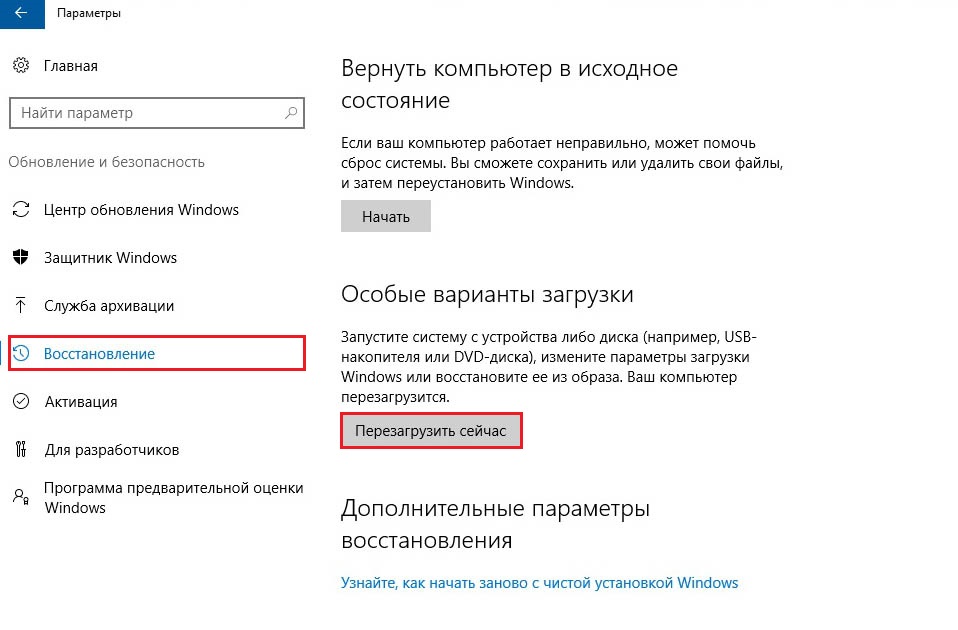
 При этом запустится браузер со ссылкой на сайт Microsoft.
При этом запустится браузер со ссылкой на сайт Microsoft.
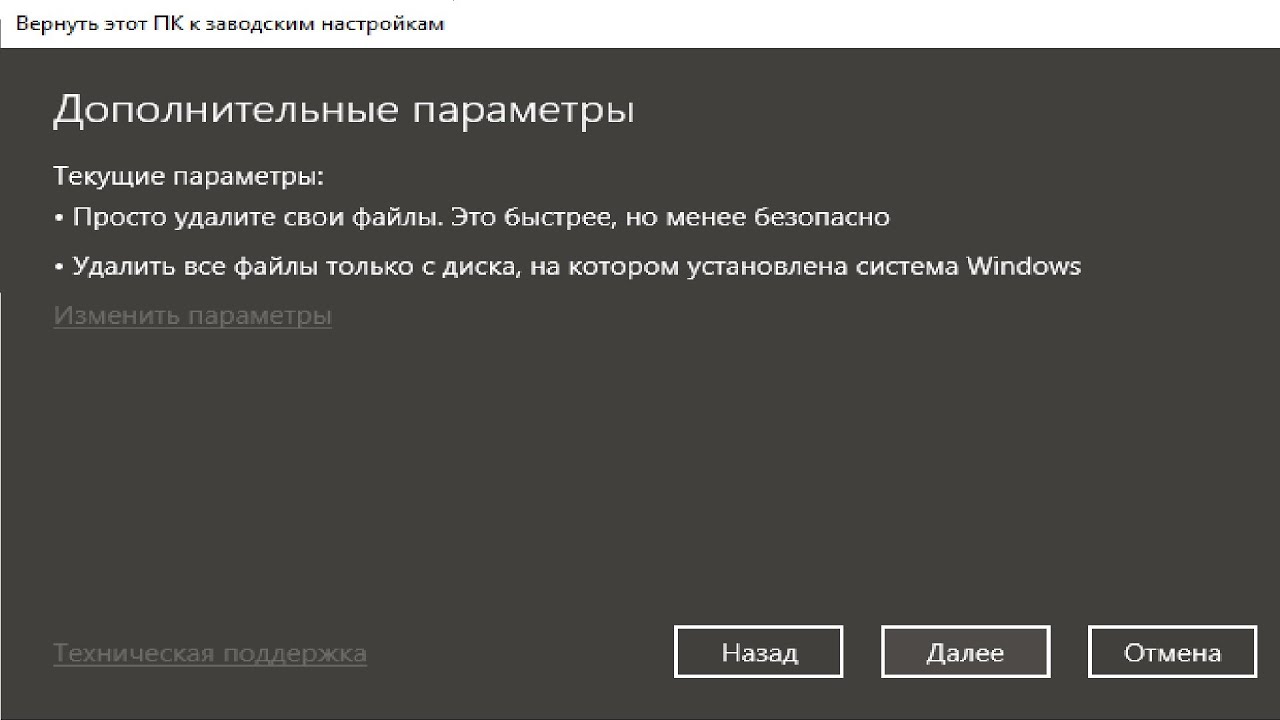


 Процесс сброса системы Виндовс 10 до заводских настроек отображается в процентах.
Процесс сброса системы Виндовс 10 до заводских настроек отображается в процентах.
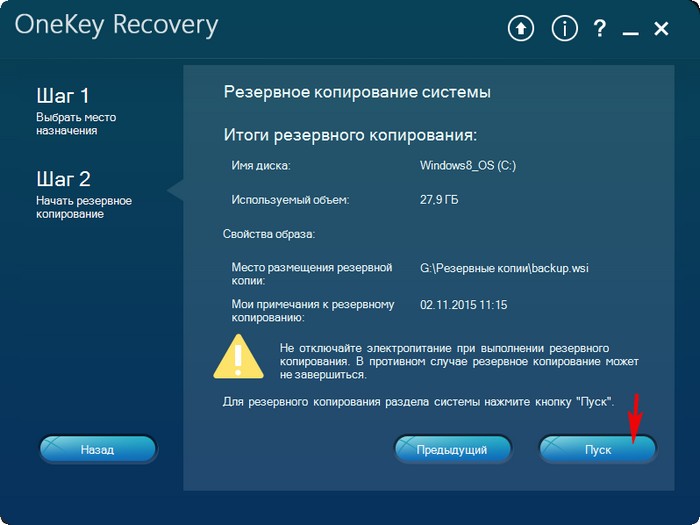 , данные на диске C будут удалены, а данные на диске D — сохранены.
, данные на диске C будут удалены, а данные на диске D — сохранены. Следуйте инструкциям на экране.
Следуйте инструкциям на экране. Подтверждаем решение нажатием кнопки «Сброс».
Подтверждаем решение нажатием кнопки «Сброс». Если первый вариант нас устраивает, нажимаем соответствующую кнопку и ждём ещё некоторое время.
Если первый вариант нас устраивает, нажимаем соответствующую кнопку и ждём ещё некоторое время.
Ваш комментарий будет первым